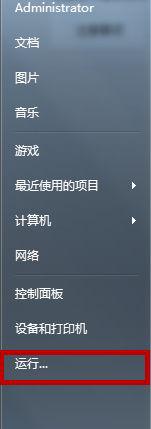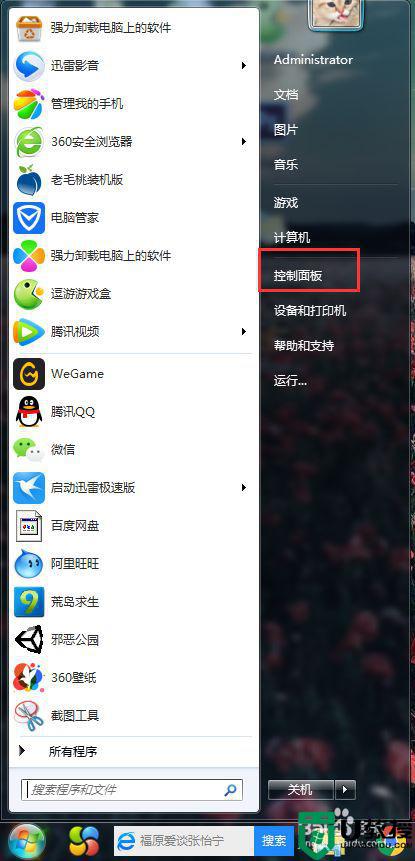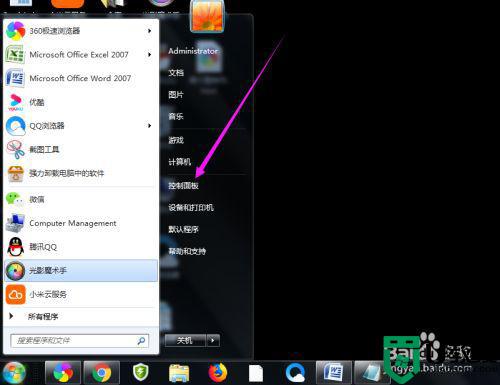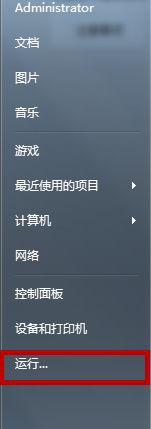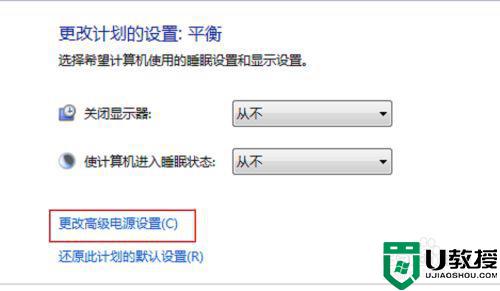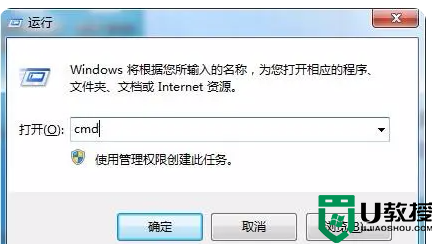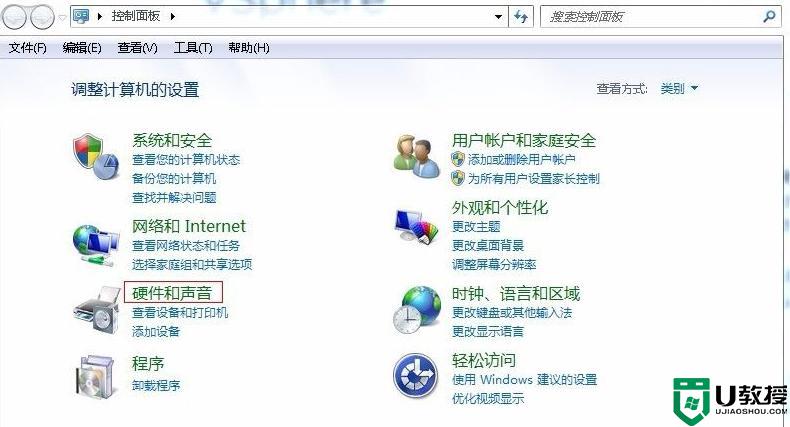win7自动休眠无法唤醒怎么解决 win7休眠无法唤醒屏幕怎么办
时间:2021-08-18作者:zhong
现在电脑上都是自动休眠的,在唤醒时我们只需要动下鼠标或者键盘就可以了,但是也有的用户没有设置唤醒功能,就会导致无法唤醒的情况,那么win7休眠无法唤醒屏幕怎么办呢,下面小编给大家分享win7自动休眠无法唤醒的解决方法。
推荐系统:win7精简版下载64位
解决方法:
1、在桌面上点击开始——控制面板。
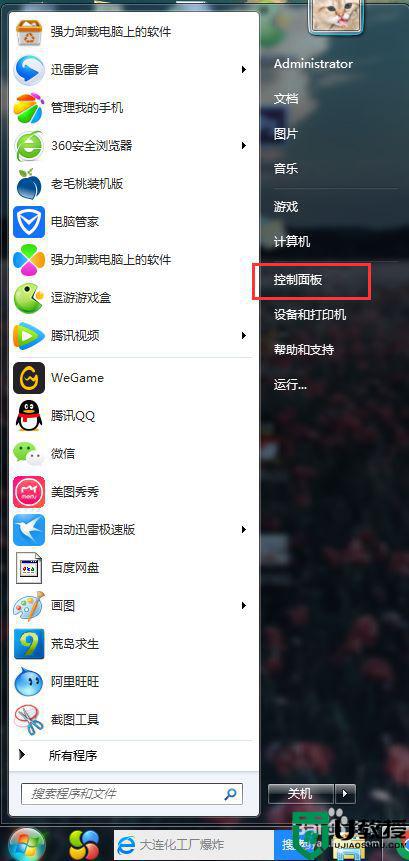
2、在控制面板里点击电源选项。
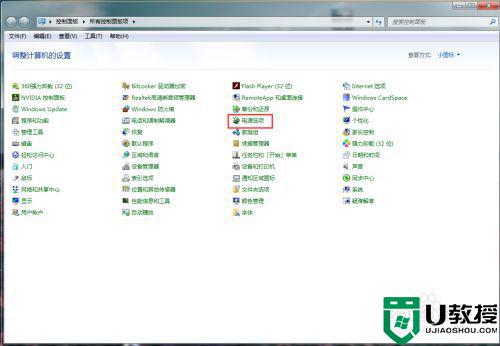
3、在使用的计划后面点击更改计划设置。
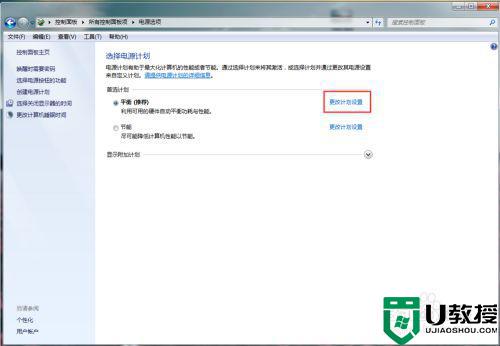
4、可以看到我们设置的是30分钟休眠,也就是30分钟不使用就会休眠。
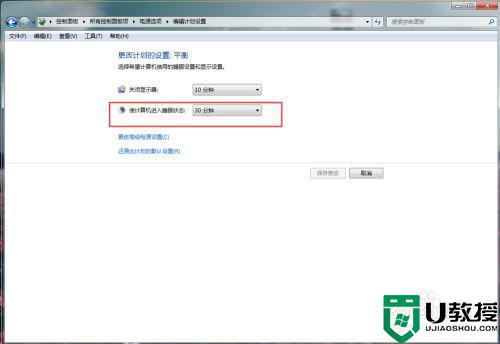
5、然后我们回到控制面板,点击设备管理器。
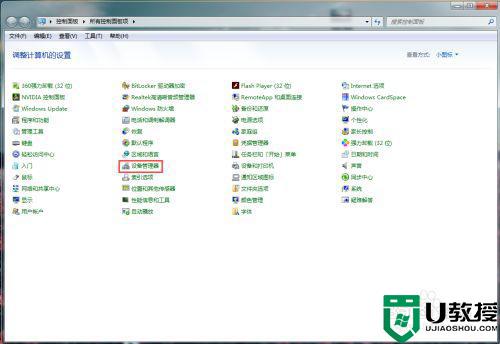
6、找到鼠标和其他指针设备,然后右键属性。
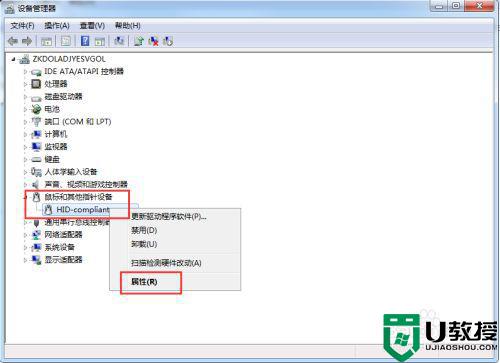
7、在电源管理里勾上允许此设备唤醒计算机。
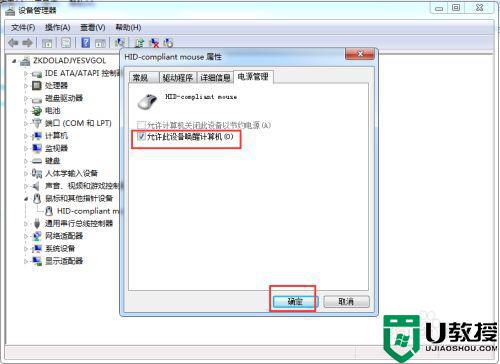
以上就是win7自动休眠无法唤醒的解决方法,同样无法唤醒的话,可以按上面的方法来进行解决。